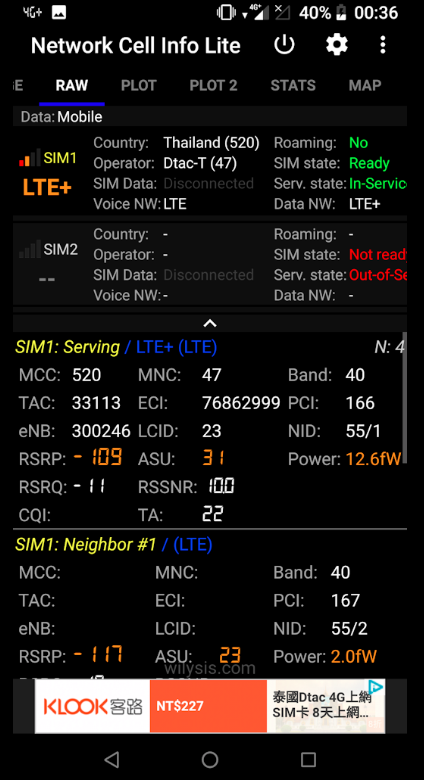),但前幾天看到有大大 Po 了刷第三方 ROM 的教學文,剛好最近面試告一個段落,於是我就決定寫了這篇文章。
),但前幾天看到有大大 Po 了刷第三方 ROM 的教學文,剛好最近面試告一個段落,於是我就決定寫了這篇文章。先聲明:
1. 以下方法我只有在 Max Pro M1 上試過,但是理論上此方法適用於所有高通網路晶片,加上 SDM636 和 SDM660 都是使用 X12 LTE Modem,所以應該可以直接拿相同的 00028874 檔案套用在 Max Pro M2 解決半殘 2CA 的問題。但是頻段的支援我是參照手機王 Max Pro M1 上面列的頻段,所以如果想要在 Max Pro M2 取得最佳化的效果,最好還是要自己重新做一個 00028874 檔案會比較好。(我可以幫忙做一個,但是最近忙著找工作,可能要等有空的時候才會上傳上來給大家使用~)
2. 拜託各位千萬不要亂碰 EFS 分區裡面的其他檔案,按照下面的步驟一步一步來就好,因為我還沒到非常專業,如果你不小心刪掉了其他的檔案,我可能也沒辦法救你

3. 如果你已經正在使用第三方 ROM,Orangefox Recovery 可以幫忙備份手機 EFS 分區(TWRP 我不確定),強烈建議可以先備份 EFS 分區,這樣如果不小心搞壞了什麼就可以還原回去~
4. 如果你用的第三方 ROM 是 Android 11,請先備份你的 Data 分區,之後去 XDA 隨便找一個 X00T 的 Android 10 ROM 下來,clean flash 你下載的 Android 10,再開始進行以下步驟。因為一些未知的原因,在以下步驟中 QPST 會偵測不到 Android 11 的手機。修改完成之後可以再將你的 Android 11 clean flash 回去並將剛剛備份的 Data 分區還原回去,CA 的修改不會因為重新刷了 ROM/kernel/第三方用的 firmware 而不見!
5. 如果看不懂的地方可以先問我沒關係,我可以想辦法解釋到你懂為止,但是如果還是不放心的話,建議就不要操作了,我怕你的手機會一去不復返
 ,畢竟手機能正常使用還是比較重要~
,畢竟手機能正常使用還是比較重要~說明:
Max Pro M1 之所以被戲稱是半殘 2CA 的原因是因為官方說明只支援 B3+B3 和 B7+B7 的頻段,但如果我們利用 28874Decoder 來查看裡面的 CA 頻段組合(如下圖),可以發現他所支援的 B3+B3 和 B7+B7 是 3C 和 7C (手機要當下能取得連續的 40 MHz 才能啟動 2CA),並不是 3A + 3A 和 7A + 7A (手機只要能收到兩個分段的 B3 或 B7 (20MHz)就能啟動 2CA),這就是為什麼大家看的到吃不到的原因!但官方說 2CA 其實是沒說錯的喔,只是你當下的環境要有辦法取得連續的 40 MHz 才行!(這句很重要,因為我怕被吉
 )
)以上是我自己的理解,如果有熟悉 3GPP 協定的大大發現我有說錯的地方麻煩請指正我~!

這邊先附圖證明此方法有用:
修改前:

修改後:


NetMonster 有時候能出現 3CA,但是我不確定是因為我家在鄉下的關係(彰化員林,有時候中華電信的訊號還會跳到 3G
 )還是 NetMonster 顯示錯誤,3CA 只能短暫的出現
)還是 NetMonster 顯示錯誤,3CA 只能短暫的出現以上是拿我媽的手機修改的,那是原廠的 ROM,沒有經過 root,所以標題我才會說沒有 root 也 OK
以下這支就是我自己的,後來有去申請台灣之星試用,2CA (B7 + B8)也能短暫的出現~


事前準備:
1. 可能需要先開啟 ADB 偵錯 (這我不太確定),我自己是如果不打開就連接不到
手機端:關於手機 -> 對版本號碼點七下 -> 手機解鎖,設定 -> 系統 那邊就會多一個開發人員選項,往下滑找到 adb 偵錯,把他打開就可以了
電腦端:接下來去 android 開發者網站下載 Platform Tools (Windows 版本),解壓縮之後進入 platform-tools 資料夾,在命令提示字元中 cd 到此資料夾,輸入 adb devices,確定有出現以下畫面 (序號+device) 代表電腦可以用 adb 連接到手機~
P.S. 如果沒出現 List of devices attached 下面那一行就是沒成功連接電腦 (通常是因為你還沒在手機上允許 USB 偵錯)

2. 安裝 QPST (Qualcomm Product Support Tools):
可以在 MediaFire 下載,或者到官網下載最新版 (這應該是官網吧?)
下載完解壓縮之後記得要順便把 Driver 資料夾內的 Qualcomm USB Driver 也裝上去
3. CA 頻段組合的檔案 (00028874) (Max Pro M1)
(1) 原本 Max Pro M1 的檔案(怕有些人忘記備份):點此下載
(2) 我自己自製的檔案(參照 Zenfone 5 ZE620KL Ver. A 的 CA 組合製作的):
Max Pro M1 (X00T):點此下載
Max Pro M2 (X01BD):點此下載
4. 清醒的頭腦
修改步驟:
1. 首先先將手機連接到電腦,在命令提示字元試試看 adb devices 有沒有正確顯示
2. 進入 Diagnostic Mode :我們在鎖定畫面點緊急撥號,輸入 "*#3424#",如下圖,輸入完最後一個 # 的時候原本輸入的東西會消失不見,這時候手機就給他擺著連接電腦即可


看起來什麼事都沒發生,其實這時候已經進入到 diag mode (診斷模式)了
3. 去開始功能表找出來已經安裝好的 QPST Configuration,按右鍵選擇以系統管理員身分執行,這時候 Ports 那邊應該會有一列 SDM636 的 Phone 出現,如果沒出現的話,關掉 QPST Configuration,從第二步開始重新做一次

4. 進入 EFS 分區:選擇 Start Clients -> EFS Explorer (如下圖),之後跳出來的視窗按 OK 就可以了

5. 進入 EFS 分區之後,記得不要亂動裡面的檔案
我們從左側樹狀清單找到 nv -> item_files -> rfnv ,裡面有個 Item File 叫做 00028874,記得先備份!
按右鍵選擇 Copy Item File to PC,如下圖所示(圖裡面是 Data File,但你們的應該會是 Item File)

6. 備份好之後就對 00028874 按右鍵選擇 Delete,之後把新的 00028874 傳過來,方法就是在剛剛相同的資料夾(rfnv)內對空白處按右鍵,選擇 Copy Item File from PC (如下圖),把新的 00028874 傳到資料夾中,跳出上傳成功圖示並找找看是否有 00028874 出現(通常會出現在所有檔案的最下面)就大功告成了!

7. 把剛剛所有的視窗都關閉,USB 線拔掉,重新啟動之後才會生效~
如果不想再用到 adb 或是開發人員選項,可以在這個時候關閉開發人員選項~
(如果想要改回來,就利用同樣的方法把原本備份的 00028874 取代掉就好了!)